Comment résoudre le problème d'installation du Microsoft VC Redistributable sur Steam
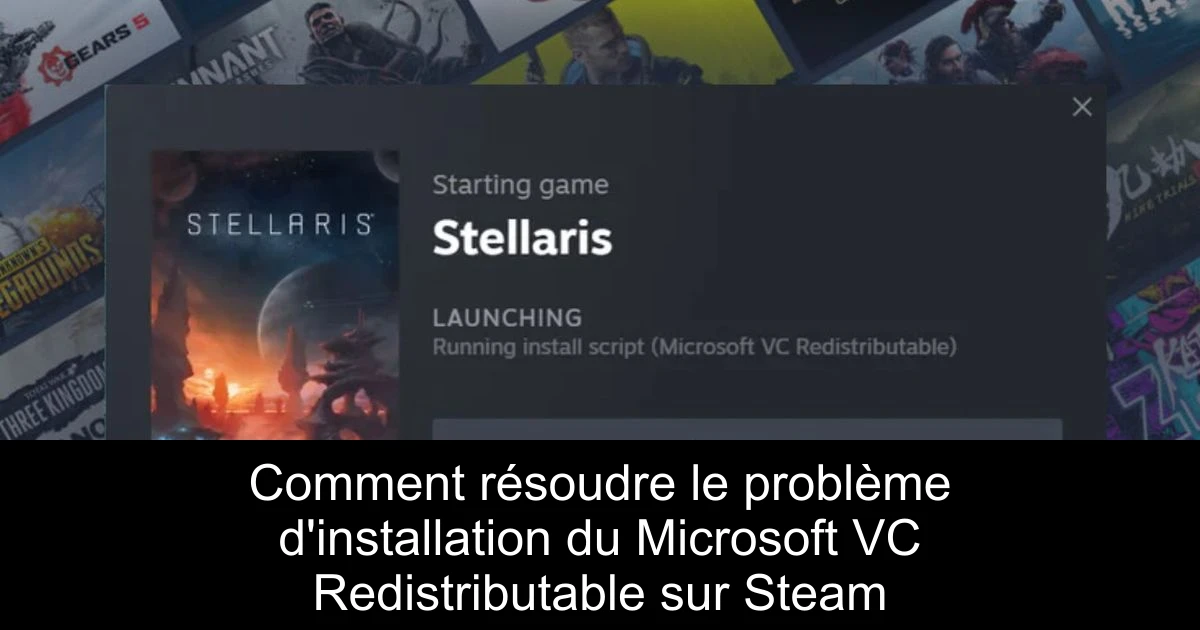
Si vous êtes un passionné de jeux vidéo, il est probable que vous ayez déjà rencontré des erreurs gênantes lors du lancement d'un jeu sur Steam. Parmi ces problèmes, le message lié au script d'installation du Microsoft VC Redistributable est particulièrement courant. Cela signifie que certains fichiers essentiels sont manquants, vous empêchant de démarrer le jeu que vous attendez avec impatience. Ne vous découragez pas ! Dans cet article, nous allons vous guider à travers plusieurs étapes pour résoudre ce problème de manière efficace. Suivez nos conseils et retrouvez le plaisir du jeu sans interruption.
Comment résoudre l'erreur de script d'installation de Microsoft VC Redistributable sur Steam ?
- 1) Exécutez le client Steam en tant qu'administrateur : Cliquez avec le bouton droit sur l'icône Steam sur votre bureau, sélectionnez Propriétés, puis allez dans l'onglet Compatibilité. Cochez la case ''Exécuter ce programme en tant qu'administrateur'' et validez.
- 2) Supprimez le fichier appinfo.vdf : Assurez-vous que Steam n'est pas en cours d'exécution. Ouvrez l'Explorateur de fichiers avec la touche Windows + E, naviguez vers le répertoire d'installation de Steam (généralement C:\Program Files (x86)\Steam\appcache\), trouvez le fichier appinfo.vdf, cliquez dessus avec le bouton droit et sélectionnez ''Supprimer''.
- 3) Vérifiez l'intégrité des fichiers du jeu : Lancez Steam, allez dans votre bibliothèque, effectuez un clic droit sur le jeu concerné, puis sélectionnez Propriétés. Sous l'onglet Fichiers locaux, cliquez sur ''Vérifier l'intégrité des fichiers du jeu''.
- 4) Réinstallez Microsoft VC manuellement : Ouvrez la commande Exécuter (Windows + S), tapez appwiz.cpl pour accéder à la liste des programmes, trouvez Microsoft Visual C++ Redistributable et désinstallez-le. Rendez-vous ensuite sur le site officiel pour le réinstaller.
- 5) Réparez l'installateur Visual C++ : Appuyez sur Windows + R, entrez appwiz.cpl, sélectionnez la version de Visual C++ à réparer, puis cliquez sur ''Modifier'' et choisissez ''Réparer''.
- 6) Désactivez temporairement votre antivirus/firewall : Accédez à Sécurité Windows depuis le menu Démarrer, puis allez dans Protection du réseau et cliquez sur le réseau public pour désactiver temporairement le pare-feu.
- 7) Effacez le cache de téléchargement de Steam : Ouvrez les paramètres de Steam, cliquez sur l'onglet Téléchargements, sélectionnez ''Effacer le cache de téléchargement'', et confirmez.
Conclusion
Après avoir suivi ces étapes, vous devriez être en mesure de résoudre le problème lié au script d'installation du Microsoft VC Redistributable sur Steam. Si, malgré tout, le problème persiste, il pourrait être nécessaire de désinstaller et de réinstaller le jeu concerné ou même le client Steam dans sa totalité. N'oubliez pas de garder votre système et vos pilotes à jour pour éviter d'autres désagréments. Le monde du jeu doit rester une expérience agréable, alors n'hésitez pas à partager votre propre expérience ou d'autres solutions qui ont fonctionné pour vous dans les commentaires ci-dessous. Ensemble, faisons de notre passe-temps favori une aventure sans entrave !
Passinné en jeuxvidéo, high tech, config PC, je vous concote les meilleurs articles Nous nous aidons de l'IA pour certain article, si vous souhaitez nous participer et nous aider hésitez pas à nous contacter

Newsletter VIP gratuit pour les 10 000 premiers
Inscris-toi à notre newsletter VIP et reste informé des dernières nouveautés ( jeux, promotions, infos exclu ! )












